Como adicionar o rastreamento de eventos do Google Analytics no WordPress
Publicados: 2020-05-07Adicionar rastreamento de eventos personalizado no Google Analytics é a maneira de analisar o desempenho do seu site. A criação de eventos no Google Analytics ajudará você a avaliar todos os seus links cruciais e criar estratégias para o conteúdo.
Neste artigo, mostrarei como adicionar facilmente o rastreamento de eventos personalizado do Google Analytics no WordPress.
Eu entendo que configurar os aspectos técnicos de um site WordPress não é tão fácil para quem não é técnico. Mas, vou garantir que seja uma moleza para você.
Usaremos o plugin MonsterInsights neste artigo para adicionar eventos do Google Analytics.
Adicione o rastreamento de eventos personalizados do Google Analytics no WordPress
Como você já deve saber, o Google Analytics é feito para rastrear visualizações de página e usuários que entram no site. Isso significa que você obterá uma medição geral do desempenho do seu site.
Mas e se você quiser saber como está o desempenho de uma determinada página e como seus usuários estão realmente se comportando com seu conteúdo?
Compreender as interações do usuário é a melhor maneira de otimizar seu conteúdo. Eventualmente, isso permitirá que você faça mais vendas.
Bem, existem duas maneiras fantásticas de adicionar o rastreamento de eventos personalizados do Google Analytics no site WordPress.
- Adicionando rastreamento de link personalizado com MonsterInsights (perfeito para não-técnicos)
- Adicionando parâmetro ao clicar em seu link manualmente
Vamos ver os dois para que você possa escolher o que preferir. Mas eu encontrei o primeiro, adicionar rastreamento de eventos personalizados por meio de insights de monstros seria o mais fácil.
E a maioria das pessoas prefere fazê-lo, pois há mais vantagens com essa ferramenta incrível em termos de extração de dados profundamente detalhados.
Vamos entrar e ver o primeiro método em ação.
Adicionar rastreamento de link personalizado com MonsterInsights – Método 1
MonsterInsights é certamente um ajuste perfeito para usuários de nível iniciante e avançado para rastrear o Google Analytics, não é de admirar que as pessoas o chamem como o melhor plug-in do Google Analytics para WordPress. Merece todos esses barulhos.
Essa é a razão pela qual muitas empresas de grande porte confiam nas ferramentas de estatísticas detalhadas e detalhadas. O plugin apresenta todos os dados em gráficos ricos,
O plug-in MonsterInsights está sendo atualizado regularmente e seu recurso de atribuição de link personalizado também permitirá que você rastreie os comportamentos do usuário para suas ações de chamada .
Parece ótimo, não é? Isso ajudará você a rastrear os comportamentos dos usuários e otimizar essas chamadas para ações para fazer mais vendas e conversões.
Crie e edite links de rastreamento personalizados
1. Instale o plugin MonsterInsights WordPress e siga o assistente de configuração, que é super fácil.
Adicionar rastreamento de eventos para seus links personalizados do WordPress é super fácil. Você só precisa editar seus links e adicionar algumas tags variáveis,
Aqui está uma tag de exemplo que pode ser parecida,
<a href="https://www.example.com" data-vars-ga-category="Custom Category" data-vars-ga-action="Custom Action" data-vars-ga-label="Custom Label" >Example</a>
Depois de adicionar as tags aos seus links do WordPress ou qualquer chamada para ações, o MonsterInsights começará a rastrear esses links. E mostra o relatório detalhado diretamente do seu painel do WordPress.
Por exemplo, se você deseja criar um call to action para o seu Sidebar Widget para vender Hospedagem WordPress . Mostrarei como você pode adicionar um rastreamento de evento personalizado para o mesmo. A página de preços do produto seria https://navinrao.com/visit/generatepress

Entenda as condições do evento neste cenário para adicionar links de rastreamento personalizados em seu site.
- Categoria: “ta”
- Ação: “clique”
- Etiqueta: “Visite o SiteGround”
Agora, neste cenário, você precisa editar sua categoria de tags variáveis, ação e rótulos com os desejados.
<a href="https://questioncage.com/visit/siteground" data-vars-ga-category=" cta " data-vars-ga-action=" click " data-vars-ga-label="Buy button" > Visit SiteGround </a>
Estamos todos feitos. Deixe o MonsterInsights fazer o trabalho restante para você fazer mais conversões.
2. Para visualizar todos os dados de links, acesse WP Dashboard >> Insights >> Relatórios >> Editor >> Principais links de saída
Lá você encontrará todos os dados junto com algumas opções padrão de rastreamento de eventos.
- Acompanhamento de eventos
- Atribuição de link aprimorada
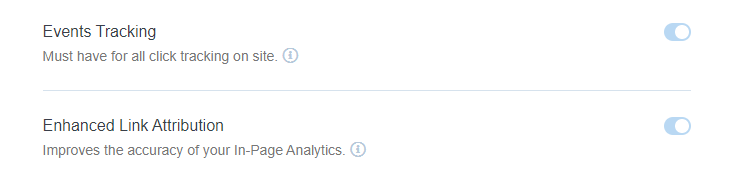
Você também pode visualizar seus dados de links de afiliados se tiver criado links de rastreamento de eventos para eles.
- Opções de rastreamento de links de afiliados ,
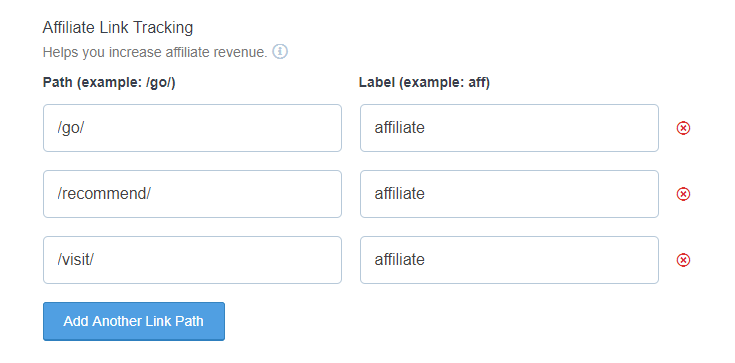
E se você tiver uma pequena seção de download para seus e-books, brindes, coisas premium e provavelmente outras coisas, elas também são rastreáveis.
Rastreamento de download de arquivos (formatos populares)
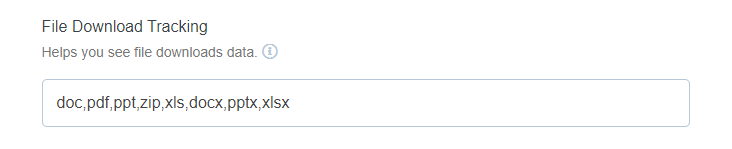
Adicionar parâmetro ao clicar em seu link - Método 2
Bem, o acima é o método robusto para rastrear links, mas se você quiser tentar de outra maneira, ele também existe.
Provavelmente um pouco mais de habilidades de java necessárias para implementar. Vamos adicionar o rastreamento de eventos personalizado do WordPress usando um parâmetro ao clicar.
Aqui está uma instância do parâmetro ao clicar
onclick=”__gaTracker('enviar', 'evento', 'categoria', 'ação', 'rótulo', 'valor');”
Considerando essa instância, substituiremos ou editaremos a categoria, a ação e o valor das tags de clique com as condições do evento que implementamos anteriormente.
Eu fiz o trabalho para você e nosso Call to Action final seria mais ou menos assim,
<a href="https://questioncage.com/visit/siteground" >Visit SiteGround</a>
Uau, estamos todos bem agora.
Agora, seu widget da barra lateral está pronto para ser rastreado. O MonsterInsights rastreará eventos personalizados para cada link que você criou, não apenas na barra lateral, sempre que os usuários clicarem neles.
Então, tenho certeza agora, você aprendeu duas maneiras de como adicionar rastreamento de eventos do Google Analytics no WordPress.
Siga o processo para todo o seu site e veja a mágica, em termos de conversões.
Leitura recomendada: Como impedir o Google Analytics de rastrear minhas próprias visitas
